Cómo usar Javascript con Excel (En 5 Pasos)
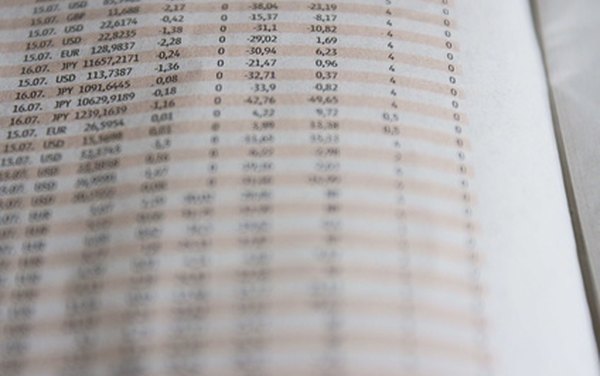
El lenguaje Javascript proporciona a los desarrolladores las herramientas para usar contenido dinámico después de que una página web se haya cargado en el navegador web del usuario. Puedes usar Excel con Javascript y generar una hoja de cálculo para tus lectores web. Esto abrirá una hoja de cálculo de Excel con el contenido que indiques, y el usuario puede elegir leer, editar y guardar el archivo en su computadora. Esto es bueno para los desarrolladores web que quieren crear hojas de cálculo Excel al vuelo en sus páginas web.
Paso 1
Crea tu bloque Javascript. Este bloque indica al navegador web que el código que contiene son scripts ejecutables. Añade el siguiente código entre las siguientes etiquetas "
" y "" en tu página web HTML:Todo el Javascript que interactúa con Excel se coloca entre estos bloques de script.
Paso 2
Inicia la variable de la aplicación de Excel. Esta variable carga las librerías de Excel, que se usan para interactuar con Excel. El siguiente código inicia tu variable:
var excel = new ActiveXObject ( "Excel.Application" ); excel.visible = true;
Paso 3
Crea la hoja de cálculo y actívala. Cuando Excel se haya inicializado, necesitarás crear un libro de trabajo y una hoja de cálculo, que son los componentes que contienen la información en un archivo Excel. El siguiente código crea la hoja de cálculo:
var book = excel.Workbooks.Add; book.Worksheets.Add; book.Worksheets(1).Activate;
Paso 4
Escribe algún texto en la hoja de cálculo de Excel. Puedes llenar cada fila de la hoja de cálculo línea por línea. En este ejemplo, la primera celda se configura para un valor de cadena:
book.Worksheets(1).Cells(1,1).value="My First Spreadsheet";
Paso 5
Guarda el archivo Excel. Este paso es opcional, y abre un mensaje "Guardar" para el usuario. Se preguntará al usuario si quiere guardar el archivo y en qué carpeta guardarlo. Si vas a escribir una aplicación interna para un negocio, puedes configurar la seguridad del navegador para permitir de forma explícita que el documento se guarde en el disco duro sin interacción del usuario, pero este es un problema de seguridad para los visitantes externos de la web que no confían en el sitio web. El siguiente código pregunta al usuario si quiere guardar el archivo:
book.Worksheets(1).SaveAs("C:\excel_file.XLS");
